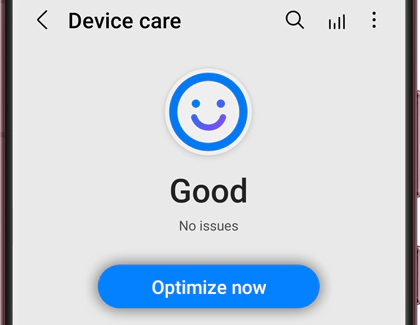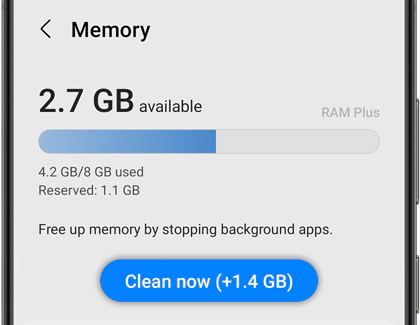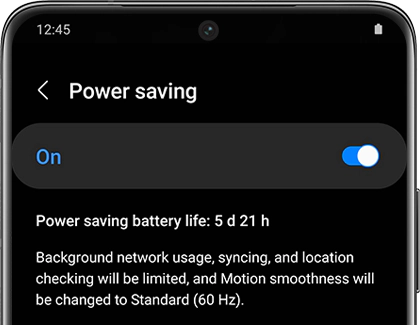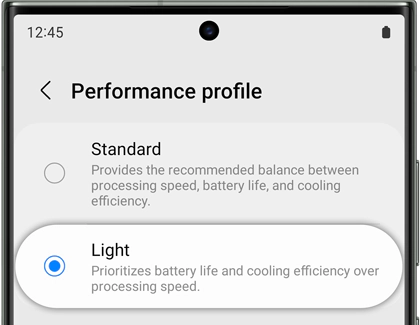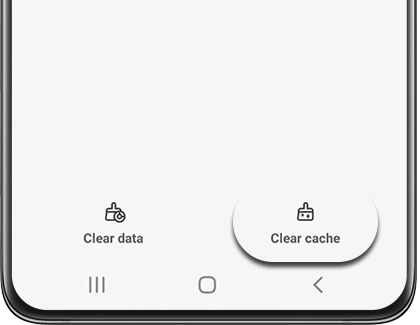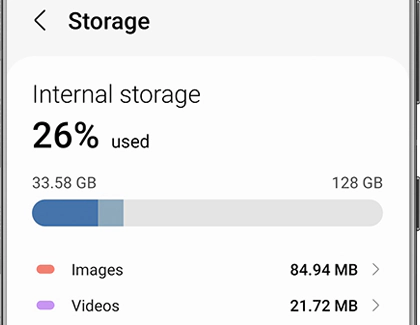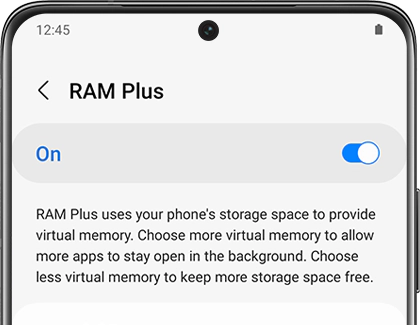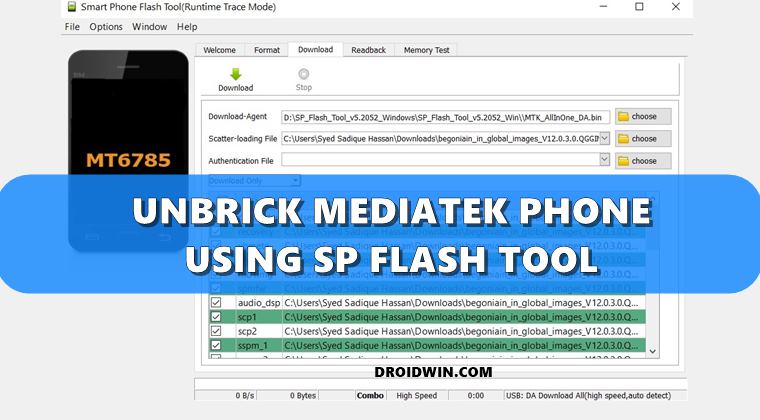Как исправить зависание Samsung One UI 6
В этом руководстве мы покажем вам различные способы устранения проблемы с задержкой на вашем устройстве Samsung с последней версией One UI 6. Samsung была одной из первых, кто внедрил четырнадцатую итерацию сборки ОС. Благодаря собственной базовой оболочке ОС One UI 6 он выдвинул на передний план немало примечательных функций и интригующих вкусностей. С другой стороны, он также не был свободен от изрядной доли проблем.
В связи с этим многие пользователи выразили обеспокоенность тем, что их устройство Samsung работает очень медленно и время от времени тормозит сразу после появления последней версии One UI 6. Будь то анимация, прокрутка, опускание центра уведомлений или даже при выполнении основных задач по запуску и закрытию приложения лаги заметны во всех этих сценариях. Если вы также столкнулись с этими проблемами, то это руководство расскажет вам о многочисленных способах решения этой проблемы. Следуйте дальше.
Исправить отставание Samsung One UI 6
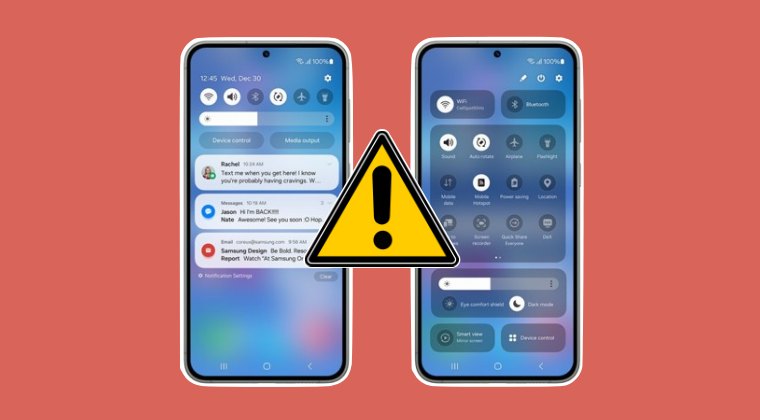
Рекомендуется опробовать каждый из приведенных ниже обходных путей, а затем посмотреть, какой из них приведет к успеху. Итак, имея это в виду, давайте начнем.
Программы для Windows, мобильные приложения, игры - ВСЁ БЕСПЛАТНО, в нашем закрытом телеграмм канале - Подписывайтесь:)
ИСПРАВЛЕНИЕ 1: Принудительный перезапуск
Хотя это может показаться простым решением, но в некоторых случаях принудительный перезапуск — это все, что необходимо для устранения основной проблемы. Поэтому нажмите и удерживайте кнопку питания и кнопку уменьшения громкости одновременно более 7 секунд, и устройство перезагрузится. После загрузки проверьте, устранены ли проблемы с задержкой One UI 6.
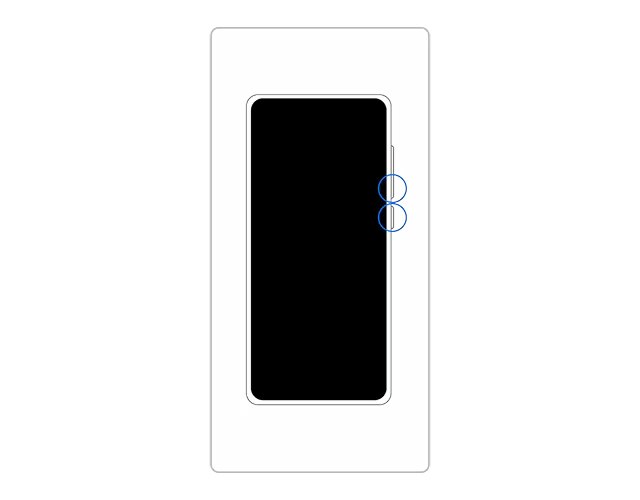
ИСПРАВЛЕНИЕ 2. Установите обновления.
Samsung регулярно выпускает обновления программного обеспечения, которые устраняют ошибки и в то же время повышают производительность системы. Поэтому, если есть ожидающее обновление, обязательно загрузите и установите его на свое устройство сразу, а затем проверьте результат. Вот как это можно сделать:
- Перейдите в «Настройки» > «Обновление программного обеспечения».
- Затем нажмите «Загрузить и установить».
- Следуйте инструкциям на экране, чтобы установить его.
ИСПРАВЛЕНИЕ 3. Используйте оптимизацию Samsung
Samsung имеет встроенную функцию оптимизации, которая повышает производительность вашего устройства, определяя приложения, которые потребляют слишком много энергии аккумулятора. Он также удаляет ненужные элементы из памяти, удаляет ненужные файлы, сканирует на наличие вредоносных программ и закрывает приложения, работающие в фоновом режиме. И лучшая часть? Все это можно осуществить всего за пару кликов! Вот как:
- Перейдите в «Настройки» > «Уход за устройством».
- Затем нажмите «Оптимизировать сейчас» > «Готово».
- Проверьте, устраняет ли это проблему с задержкой One UI 6.

ИСПРАВЛЕНИЕ 4: Освободите память
Вы также можете поручить ОС освободить немного памяти, остановив приложения, работающие в фоновом режиме. После этого ваше устройство сможет использовать эту свободную оперативную память, чтобы повысить производительность системы. Итак, давайте попробуем, используя перечисленные ниже шаги, и проверим результат.
- Перейдите в «Настройки» > «Уход за устройством».
- Нажмите «Память», а затем нажмите «Очистить сейчас».
- Проверьте, устраняет ли это проблему с задержкой One UI 6.

ИСПРАВЛЕНИЕ 5. Отключите режим энергосбережения
Хотя режим энергосбережения отлично справляется с продлением срока службы батареи, но он делает это за счет введения многочисленных ограничительных мер и ограничения работы устройства при мощности ниже максимальной. Поэтому, если вы в конечном итоге выполняете какую-то ресурсоемкую задачу, когда этот режим включен, то периодические замедления могут быть ожидаемыми. Поэтому, если возможно, попробуйте отключить эту функцию, выполнив действия, перечисленные ниже, а затем проверьте, устраняет ли она проблемы с задержкой One UI 6.
- Перейдите в «Настройки» > «Уход за устройством».
- Нажмите «Аккумулятор», а затем нажмите «Энергосбережение».
- Теперь выключите его и проверьте результат.

ИСПРАВЛЕНИЕ 6. Переключение на стандартный профиль
Если вы переключились в облегченный режим, чтобы отдать приоритет времени автономной работы над скоростью обработки, на вашем устройстве могут возникнуть проблемы с задержкой на вашем устройстве с последней версией One UI 6. Поэтому вам следует рассмотреть возможность переключения обратно в стандартный режим, а затем проверить, работает ли он. работает в вашу пользу. Вот как это можно сделать:
- Перейдите в «Настройки» > «Уход за устройством».
- Нажмите «Профиль производительности» > «Стандартный».
- Теперь проверьте, устраняет ли это проблему с задержкой.

ИСПРАВЛЕНИЕ 7: отключить анимацию
Это не совсем исправление, а скорее эффект плацебо: при включении множества анимаций открытие или закрытие приложения в конечном итоге займет немного больше времени, и этот поворот может дать вам представление о системных задержках. Поэтому вам следует рассмотреть возможность отключения анимации, а затем проверить, приносит ли это пользу:
- Перейдите в «Настройки» > «Улучшения видимости».
- Затем включите переключатель рядом с «Удалить анимацию».
- Проверьте, устраняет ли это проблему с задержкой One UI 6 на вашем устройстве.
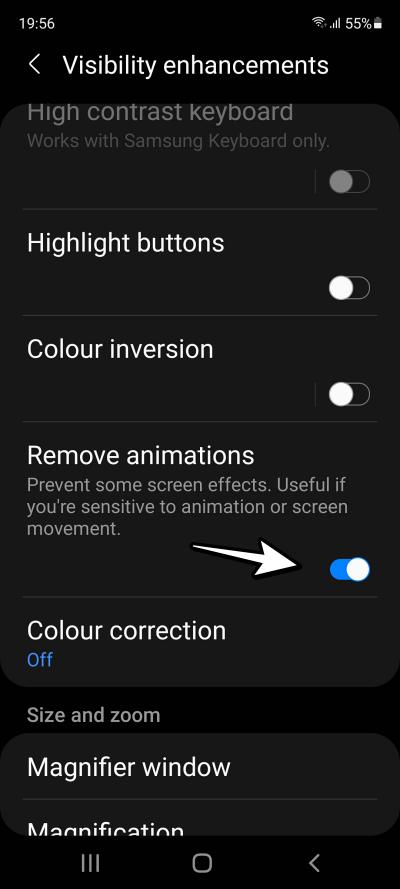
FFIX 8: удалить кэш SystemUI
- Перейдите в «Настройки» > «Приложения» > «Системный интерфейс».
- Затем перейдите в «Память» > «Очистить кэш» > «ОК».
- Теперь проверьте, устраняет ли это проблему с задержкой.


ИСПРАВЛЕНИЕ 9. Удаление одного домашнего кэша пользовательского интерфейса
- Перейдите в «Настройки» > «Приложения» > «Системный интерфейс».
- Затем перейдите в «Память» > «Очистить кэш» > «ОК».
- Проверьте, устраняет ли это основную проблему.


ИСПРАВЛЕНИЕ 10. Удаление ненужных файлов
Если определенный раздел данных занимает астрономический объем памяти, это может оказать негативное влияние на общее функционирование системы. Поэтому вам следует рассмотреть возможность удаления этих ненужных файлов с вашего устройства, чтобы удалить нежелательную нагрузку из вашей системы. Вот как это можно сделать:
- Перейдите в «Настройки» > «Уход за устройством» > «Хранилище» и выберите категорию.
- Теперь выберите файлы, которые вы хотите удалить, и нажмите «Удалить/Удалить все».
- Наконец, нажмите «Переместить в корзину» и проверьте, устраняет ли это основную проблему.

ИСПРАВЛЕНИЕ 11. Используйте RAM Plus
RAM Plus будет использовать часть памяти вашего телефона, чтобы предоставить вам до 8 ГБ дополнительной виртуальной памяти. Это означает, что у системы теперь есть больше ресурсов для работы, что, в свою очередь, должно свести к минимуму проблему с задержкой на вашем устройстве. Итак, давайте сразу включим эту функцию, а затем проверим результаты.
- Прежде всего перейдите в раздел «Уход за аккумулятором и устройством» > «RAM Plus».
- Затем включите переключатель рядом с ним (если это еще не так).

- Теперь нажмите на объем ГБ, который вы хотите разрешить, и нажмите «Перезагрузить».
- Проверьте, устраняет ли это проблему с задержкой One UI 6 на вашем устройстве Samsung.
ИСПРАВЛЕНИЕ 12. Удаление системного кэша
Если с течением времени накапливается много временных данных как из системы, так и из установленных пользователем приложений, это не только замедлит работу ОС, но также может оказать негативное влияние на правильное функционирование ОС. Поэтому рекомендуется удалить кэшированные данные с вашего устройства, а затем проверить, устраняет ли это проблему.
- Выключите устройство. Затем одновременно зажмите кнопки увеличения громкости и питания.
- Когда появится логотип Samsung, отпустите кнопку питания, но продолжайте удерживать кнопку включения, пока не появится меню восстановления.
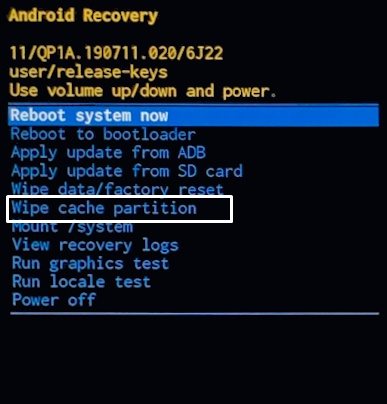
- Теперь с помощью клавиш громкости выделите опцию «Очистить кэш» и нажмите кнопку питания для подтверждения.
- После этого перезагрузите устройство и проверьте, устраняет ли оно проблему зависания Galaxy Z Fold 5 на One UI 6.
ИСПРАВЛЕНИЕ 13. Восстановление приложений в режиме восстановления
Эта проблема также может возникнуть, если настройки или конфигурация приложения повреждены. Поэтому вам следует рассмотреть возможность восстановления всех установленных приложений из восстановления. Вот как это можно сделать:
- Выключите устройство. Затем одновременно зажмите кнопки увеличения громкости и питания.
- Когда появится логотип Samsung, отпустите кнопку питания, но продолжайте удерживать кнопку включения, пока не появится меню восстановления.
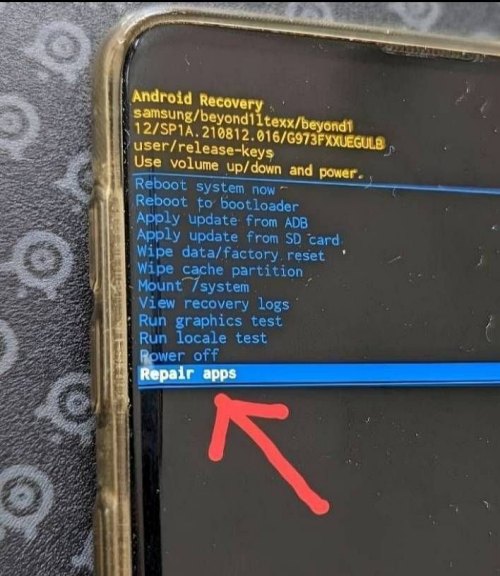
- Теперь с помощью клавиш громкости выделите параметр «Восстановить приложения» и нажмите клавишу питания для подтверждения.
- Процесс начнется и может занять некоторое время. После этого проверьте, устраняет ли это проблему с задержкой в One UI 6.
ИСПРАВЛЕНИЕ 14: Форматирование данных
Если ни один из вышеупомянутых методов не привел к успеху, то вашим последним действием должно быть форматирование данных (обратите внимание, что при этом все данные будут удалены с вашего устройства. Вот как это можно сделать:
- Перейдите в «Настройки» > «Общее управление» > «Сброс».
- Затем перейдите в «Сброс к заводским настройкам» > «Сброс» > «Удалить все».
- Теперь настройте свое устройство с нуля и проверьте результат.
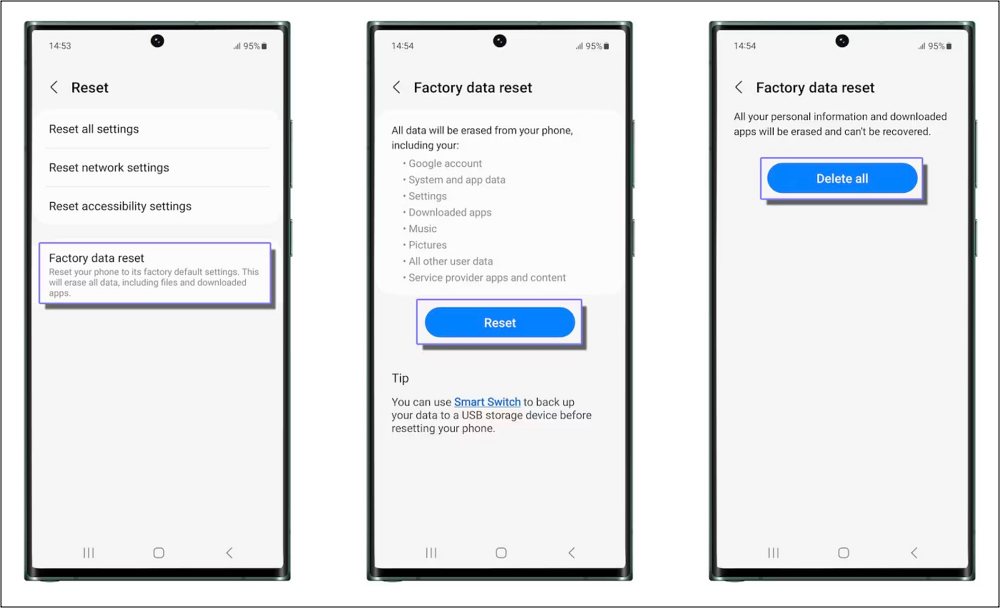
Вот и все. Это были различные методы. В этом руководстве мы покажем вам различные способы решения проблемы с задержкой на вашем устройстве Samsung с последней версией One UI 6. Если у вас есть какие-либо вопросы относительно вышеупомянутых шагов, сообщите нам об этом в комментариях. Мы свяжемся с вами с решением в ближайшее время.